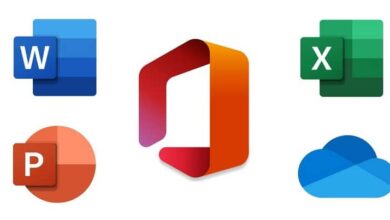Πώς να χρησιμοποιήσετε το Πρόχειρο στο iPhone και να αξιοποιήσετε στο έπακρο; Οδηγός βήμα προς βήμα
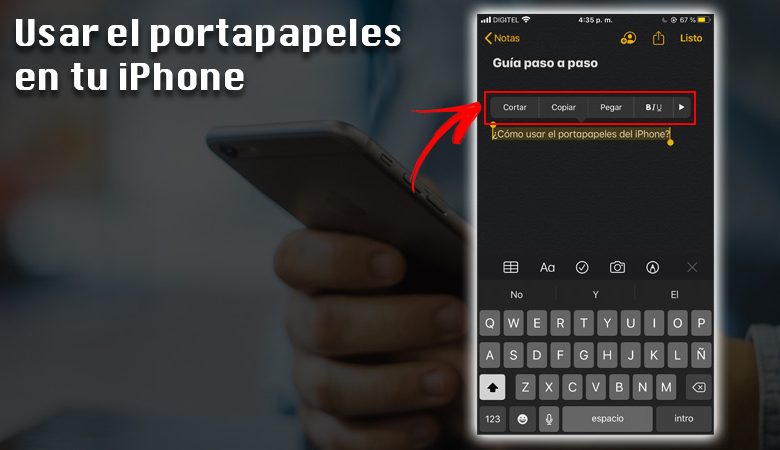
Σχεδόν όλοι οι χρήστες έχουν κυριαρχήσει λειτουργικότητα πρόχειρου στους υπολογιστές τους γιατί χρειάζεται μόνο να αντιγράψετε ή να αποκόψετε και να επικολλήσετε ή να μετακινήσετε αρχεία για να το χρησιμοποιήσετε. Επιπλέον, η μεταφορά αυτών των αρχείων στον υπολογιστή είναι πολύ πιο εύκολη.
Το έργο είναι λίγο πιο περίπλοκο όσον αφορά το τύπος - έγγραφα από μια φορητή συσκευή επειδή δεν υπάρχει πλήκτρο ελέγχου που μπορείτε να χρησιμοποιήσετε (εκτός εάν έχετε συνδέσει φυσικό πληκτρολόγιο).
Ωστόσο, όλα τα smartphone περιλαμβάνουν μια λειτουργία πρόχειρου για να κρατάτε εύχρηστα κείμενα, εικόνες και βίντεο που έχετε αντιγράψει προηγουμένως. Σε όλο αυτό το άρθρο, θα σας εξηγήσουμε πώς να χρησιμοποιήσετε το πρόχειρο στο iPhone σας και αξιοποιήστε στο έπακρο.
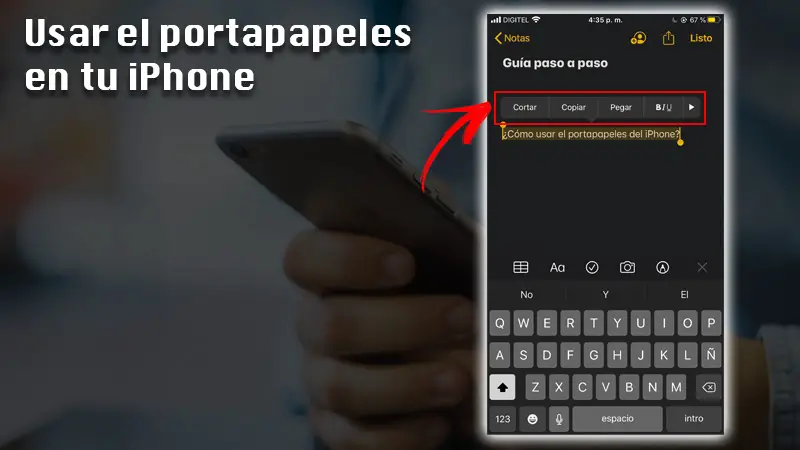
Τα τηλέφωνα έχουν ένα ολοκληρωμένο εργαλείο πρόχειρου , ακόμα κι αν δεν φαίνονται. Αυτό σημαίνει ότι δεν υπάρχει συγκεκριμένη τοποθεσία στο κινητό όπου μπορείτε να μεταβείτε για να διαχειριστείτε ή να προβάλετε τα αρχεία που είναι αποθηκευμένα στο πρόχειρό σας, εκτός εάν εγκαταστήσετε μια εφαρμογή για αυτό.
Αλλά πρέπει να γνωρίζετε ότι λειτουργεί το ίδιο όπως και παντού αλλού. Αντιγραφή ή αποκοπή μόνο κάθε τύπο αρχείου και πάστα σε άλλες εφαρμογές. Ο γενικός κανόνας που πρέπει να έχετε υπόψη σας είναι ότι πρέπει να επιλέξετε αυτό που θέλετε και στη συνέχεια να επικολλήσετε. Αναλυτικότερα, ακολουθήστε τα παρακάτω βήματα:
- Επιλέξτε κείμενο , εικόνα ή οποιοδήποτε άλλο αρχείο χρειάζεστε πατώντας παρατεταμένα μέχρι να εμφανιστεί η λειτουργία επιλογής.
- Όταν εμφανίζονται τα διαφορετικά κουμπιά, επιλέξτε "Να αντιγράψω" .
- Μεταβείτε στην τοποθεσία όπου θέλετε να επικολλήσετε, κάντε κλικ σε αυτήν την τοποθεσία και επιλέξτε "Επικόλληση" .
Εάν θέλετε να διαγράψετε ό, τι είναι αποθηκευμένο στο πρόχειρο του iPhone σας, απλά πρέπει να επιλέξετε άλλο στοιχείο ή να περιμένετε λίγο.
Πώς να αποκτήσετε πρόσβαση στο πρόχειρο;
Το πρόχειρο του iPhone σας είναι βρέθηκε μέσα στο σύστημα . Με αυτή την έννοια, όπως εξηγήσαμε προηγουμένως, δεν θα μπορείτε να το δείτε ως υπολογιστή. Έτσι, ο μόνος τρόπος πρόσβασης σε αυτό ή στα αρχεία που είναι αποθηκευμένα σε αυτό είναι να χρησιμοποιήσετε τη λειτουργία αντιγραφής και επικόλλησης.
Λίστα των καλύτερων εφαρμογών διαχείρισης πρόχειρου για iOS
Είναι δυνατό να διαχειριστείτε το πρόχειρο του iPhone σας, αλλά πρέπει να χρησιμοποιήσετε μια εφαρμογή που έχει σχεδιαστεί για αυτό. Ως εκ τούτου, αποφασίσαμε να σας πούμε για το 3 πιο δημοφιλή και πιο αξιόπιστα .
Μάθετε πώς λειτουργούν!:
Επικόλληση 2
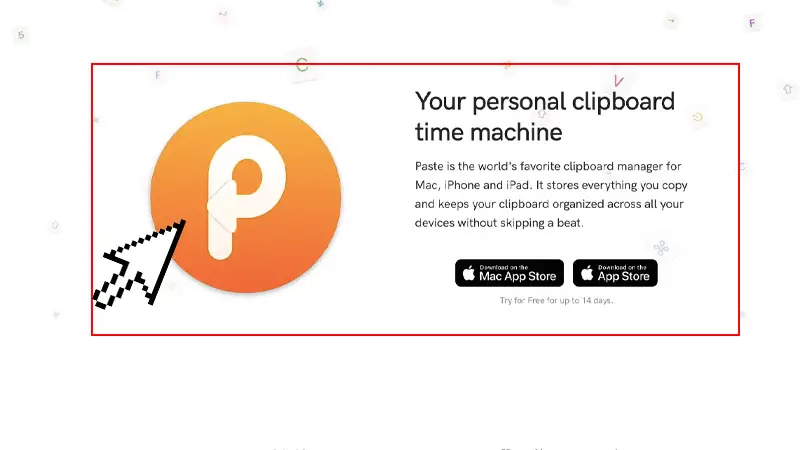
"UPDATE ✅ Χρειάζεται να γνωρίζετε πώς να χρησιμοποιείτε το πρόχειρο του Apple iPhone smartphone σας; ⭐ ΜΠΕΙΤΕ ΕΔΩ ⭐ και μάθετε πώς να το κάνετε ✅ ΕΥΚΟΛΑ και ΓΡΗΓΟΡΑ ✅ »
En ce qui ανησυχίες δημοφιλείς εφαρμογές για τη διαχείριση του πρόχειρου τις συσκευές σας iOS, Επικόλληση 2 σίγουρα κατέχει την πρώτη θέση. Μία από τις πιο ενδιαφέρουσες λεπτομέρειες είναι ότι αποθηκεύει όλα όσα αντιγράφετε, ώστε να έχετε γρήγορη πρόσβαση σε αυτές τις πληροφορίες.
Μεταξύ των πτυχών που τονίζουν πάνω από τον ανταγωνισμό, μπορούμε να αναφέρουμε:
- Ενστικτώδης και άνετα.
- Βοηθήστε στην οργάνωση διαφορετικοί τύποι περιεχομένου.
- Θα έχετε πληροφορίες σχετικά με το πότε προστέθηκε ένα κομμάτι πληροφοριών, τη θέση από την οποία δημιουργήθηκε, τον αριθμό των χαρακτήρων στα κείμενα κ.λπ.
- Συμβατότητα ICloud για να το συγχρονίσετε με τις συσκευές σας.
αντίγραφο
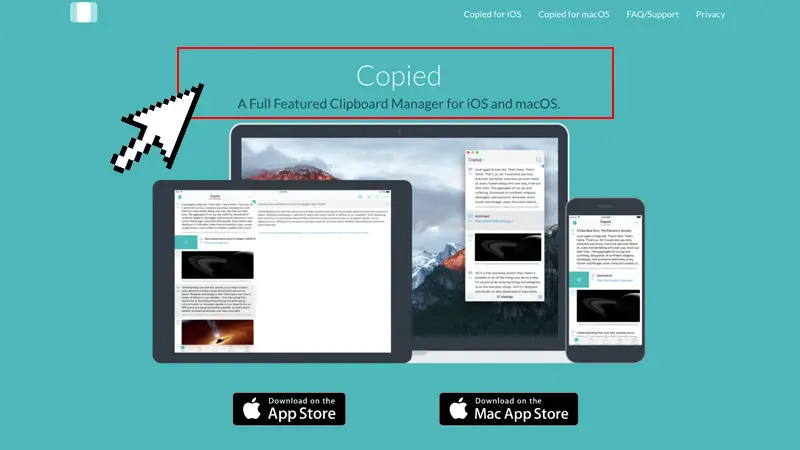
Αυτή είναι μια άλλη καλή επιλογή για αναφορά στο καλύτερο εφαρμογές διαχείρισης προχείρου για iOS . Είναι υπεύθυνο για τη δημιουργία αντιγράφων ασφαλείας οποιουδήποτε κειμένου, εικόνας, βίντεο, συνδέσμου και άλλων που έχετε αντιγράψει στο παρελθόν.
Όταν πηγαίνετε να χρησιμοποιήσετε ένα από αυτά τα αρχεία, ανοιχτό απλά αντίγραφο και αντιγράψτε το στο πρόχειρο του iPhone. Προστέθηκε σε αυτό έχει μια πολύ ειδική λειτουργία γνωστή ως "Πληκτρολόγιο τρίτου κατασκευαστή" .
Χρησιμοποιώντας το πληκτρολόγιο τρίτου μέρους, μπορείτε να έχετε πρόσβαση σε όλα τα αποκόμματα όταν χρειάζεται να εισαγάγετε κείμενο σε οποιαδήποτε εφαρμογή, συμπεριλαμβανομένων των Μηνυμάτων ή του Safari. Είναι επίσης δυνατό να δώστε διαφορετικές μορφές στο κείμενο , καθώς και εκτέλεση άλλων τύπων λειτουργιών.
Κλιπ +
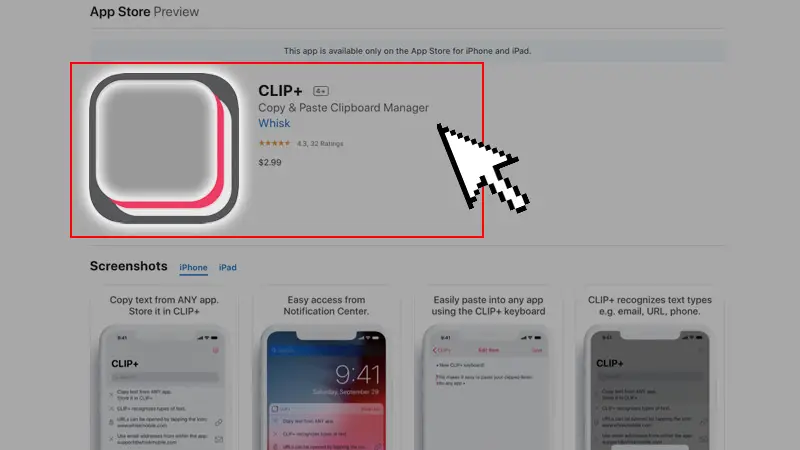
Τέλος, υπάρχει Κλιπ + . Αυτή η εφαρμογή κάνει περισσότερα από την αποθήκευση αντιγραμμένων πληροφοριών. Με αυτόν τον τρόπο αυτός αναγνωρίζει αυτόματα διαφορετικούς τύπους περιεχομένου με το οποίο μπορεί να εκτελέσει διάφορες λειτουργίες. Για παράδειγμα, εάν αντιγράψετε έναν αριθμό τηλεφώνου, μπορείτε να καλέσετε απευθείας από την εφαρμογή, πράγμα που σημαίνει ότι δεν χρειάζεται να τον αντιγράψετε στον τηλεφωνικό σας κατάλογο του iPhone.
Εκτός από αυτό το δροσερό χαρακτηριστικό, Clip + μπορεί να συγχρονιστεί με το iCloud για να διατηρείτε ενημερωμένες τις πληροφορίες για οποιαδήποτε από τις συσκευές σας Apple. Τέλος, οι χρήστες του Apple Watch μπορούν επίσης να επωφεληθούν, καθώς μπορούν να χρησιμοποιήσουν φωνητική υπαγόρευση στο ρολόι για να υπαγορεύσουν κείμενο απευθείας στην εφαρμογή.
Εάν έχετε οποιεσδήποτε ερωτήσεις, αφήστε τις στα σχόλια, θα επικοινωνήσουμε μαζί σας το συντομότερο δυνατόν και θα είναι μια μεγάλη βοήθεια και για περισσότερα μέλη της κοινότητας. Ευχαριστώ!